Блокировка контактов в «Telegram»
Как понять что тебя заблокировали в telegram?
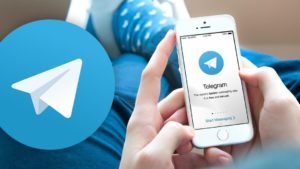
Telegram — это прекрасная альтернатива общения в Интернет. Мессенджер оснащён всеми, нужными для этого, функциями, стильным интерфейсом, отличной защитой приватных данных. Однако, случаются ситуации, когда абонент не отвечает в чате, либо вы не наблюдаете его в сети. Такие ситуации, как правило, говорят о том, что ваш номер телефона заблокирован в Telegram.
Как определить что ты заблокирован
К сожалению, о том, что ваш номер заблокирован в Телеграмме, пользователя не уведомляют. Почему? Подобная политика доброй половины мессенджеров. Тогда как понять что тебя заблокировали в Телеграмм?
Ориентировочные признаки
Что видит заблокированный пользователь в Телеграмм? Как в принципе выглядит блокировка? Существует несколько опорных признаков, по которым возможно понять присутствие блокировки. Итак, следует обратить внимание на:
- Аватар, показывающийся в чатах, профиле пользователя. Если аватарка просматривается, значит всё в порядке. А что видит заблокированный контакт в Телеграмм? Он видит только ник. (рис 1)
- Надпись о посещении сети. Если в профиле пользователя присутствует надпись «offline» или «last seen recently» («Заходил(а) давно»), хотя возможно он был в сети пару минут назад либо в настоящий момент с кем-либо ведёт переписку, это косвенный признак вашей блокировки. (рис 2)
- Уведомление о прочтении смс. При отправке вами сообщения, оно не будет доходить до адресата. Об этом свидетельствует знак в виде галочки. Иными словами, это значит, что ваше сообщение доставлено на сервер либо адресату, но он его не прочёл. В противном случае должно стоять две галочки. (рис 3)
Всё же, как понять что тебя заблокировали в Телеграмме на 100%, невозможно. Вышеперечисленные факты являются лишь косвенным ориентиром.
Исключающие моменты
Как узнать что тебя заблокировали в Телеграмм наверняка? К примеру, когда вы наблюдаете, что абонент не отвечает вам на смс, но картинка в профайле у него видна. Для того, чтобы развеять сомнения можно воспользоваться таким способом: добавить профайл с иного аккаунта и взглянуть, когда абонент был онлайн.
Это лишний раз вам будет свидетельствовать, что вы не заблокированы, а просто адресат не хочет вам отвечать.
Причина блокировки
Иногда пользователи Telegram присылают жалобы о нежелательных сообщениях от какого-то аккаунта. В этом случае админы приложения применяют ограничения либо блокируют до определенного времени. В результате с этих аккаунтов существует возможность отправлять смс лишь взаимным абонентам.
Когда вашего контакта нет в списках выбранного собеседника, то при попытке отослать ему смс, вы обнаружите уведомление «Sorry, you can only send messages to mutual contacts … » (т. е. уведомление о том, чтовы можете отсылать смс только взаимным пользователям в настоящее время»).
Но даже весьма совершенные устройства, системы либо алгоритмы порой ошибаются. И когда вы ничего не нарушили, но вам заблокировали Телеграмм аккаунт что делать? И каковы могут быть причины этому? Рассмотрим некоторые из возможных:
- Юзернемы в мессенджере — это не способ поиска новых друзей либо собеседников. Не каждому понравится когда ему пишут смс незнакомые абоненты. Поэтому на поступающие жалобы админы реагируют блокировкой.
- Рассылка реклам, а также приглашений в различные группы либо ссылок на сайты с каталогом товаров.
Как исправить ситуацию
Как понять что тебя заблокировали в Телеграм мы разобрались. Теперь посмотрим, если в Телеграмм пользователь тебя заблокировал, тогда что делать. Возможно ли себя разблокировать? Как написать в Телеграмм заблокировавшему меня пользователю? Эти вопросы естественно возникают у «пострадавшей стороны».
Сообщение адресату
Чтобы написать сообщение пользователю, вас заблокировавшему, можно лишь создать иной аккаунт, с которого и будет оно отправлено. А далее всё зависит от желания адресата общаться с вами в дальнейшем.
Сообщение-вопрос админам
Если вы уверены, что ничего не делали из того, на что наложены ограничения, но наблюдаете какой-то непорядок в работе приложения. Как определить что заблокирован в Телеграм? Вы имеете возможность написать админам, а также боту (@Spambot) и выяснить почему это произошло и когда окончится блокировка.
Можно сообщить на электронный адрес spam@telegram.org. При этом необходимо указать контактный номер, применяющийся в Телеграмм (в м/н формате).
Случается, что человек только недавно зарегистрировался, а его уже заблокировали.
Такое возможно, когда предшествующий владелец контакта производил рассылку спама, или по причине того, что это виртуальный либо VOIP-номер.
В подобном случае напишите об этой ситуации на вышеуказанную почту с отметкой VOIP в теме сообщения. При этом тоже укажите свой контактный номер, применяющийся в Телеграмм (в м/н формате).
Поделитесь с друзьями:
Ваша оценка:
Телеграм: контакты и друзья

С каждым днем в Телеграме регистрируется все больше пользователей. Разработчику Павлу Дурову удалось создать мессенджер, который надежно защищает информацию пользователей. Таким образом, можно общаться со своими друзьями без каких-либо ограничений. Однако прежде, чем начинать общение, нужно добавить в свой список контактов друзей.
Как найти человека в Телеграм?
При установке приложения на смартфон все контакты автоматически синхронизируются с вашей телефонной книгой. Это значит, что если ваши друзья, номера которых записаны в телефонной книге, установили приложение, то они автоматически появятся у вас. Однако также есть возможность добавить контакт вручную.
Если вас интересует, как добавить контакт в Телеграм, то сделать это действительно очень просто.
- Сначала заходим в приложение и переходим в раздел Настройки, а потом и в Контакты (а если у вас они называются по-английски и вам что- то непонятно, то вы легко можете настроить Телеграм на русском языке). Для этого нужно свайпнуть экран вправо, слева появятся разные разделы настроек.
- Далее нажимаем на клавишу Пригласить друзей.
- После этого появится огромный список с разными социальными сетями и программами, с помощью которых можно пригласить друзей в Телеграм. Если ваши знакомые не используют социальные сети, то можно отослать им приглашение в виде СМС.
Когда друзья примут ваше приглашение и зарегистрируются в Телеграме, то можно без проблем добавить их в контакты по нику или по номеру телефона.
Как найти контакт в Телеграм, если известен только ник
В отличие от других похожих мессенджеров, чтобы найти нужного человека в Телеграме, не нужно знать его номер телефона, достаточно знать его никнейм в системе. Логин, он же никнейм, может состоять из латинских букв и цифр. Чтобы найти человека по нику, выполняем следующие простые действия:
- Ищем приложение на главном экране телефона и заходим в него.
- Сверху расположен значок лупы, нажимаем на него, и открываем поисковую строку.
- Вводим ник человека, которого ищем.
- Немного ждем, пока Телеграм найдет человека.
- Из списка выбираем нужного нам пользователя и отправляем ему сообщение и запрос на добавление в друзья.
Как добавить человека в Телеграм на компьютере
Если Телеграм установлен у вас не только на телефоне, но и на компьютере, вы можете добавлять в него контакты и также в десктопной версии.
В первую очередь мы открываем Телеграм в десктопе.
Далее заходим в раздел Контакты. Клавишу можно найти в самом верху сразу же за разделом Настройки. Появится специальное окно для поиска, в поисковой строке вводим имя, фамилию или номер телефона.
Если у человека установлен Телеграм, то он автоматически появится в списке контактов.
Что делать, если Телеграм не видит контакты
Как и любое приложение, Телеграм может давать сбои. Иногда бывает ситуация, что Телеграм не видит контакты, хотя еще недавно все было в порядке. В первую очередь стоит разобраться с причинами такой ситуации, среди них таки:
- устаревшая версия программы;
- все знакомые удалили программу на своем смартфоне (такое бывает крайне редко);
- сбой соединения с интернетом;
- список контактов слишком долго обновляется (слишком много контактов в телефонной книге);
- операционная система устарела.
Чтобы исправить ошибку с отображением контактов, нужно выполнить несколько простых шагов:
- В первую очередь необходимо спросить у друзей, не удаляли ли они программу. Однако вряд ли будет такая ситуация, особенно, если у вас много контактов.
- Можно удалить приложение, а затем его снова скачать.
- Перезагрузите телефон.
- Обновите операционную систему, если это можно сделать. Обычно телефон оповещает, когда нужно обновить ОС.
Все эти способы должны помочь устранить проблему с отображением контактов в Телеграме. Однако нужно набраться терпения и проделать все пункты по очереди.
Как заблокировать контакт в Телеграме
Что и говорить, бывает, что вам очень надоел человек, при этом причины могут быть самые разнообразные – от личной неприязни до постоянного спама. В этом случае не остается ничего иного, кроме как заблокировать контакт. Сделать это очень просто, необходимо выполнить несколько простых шагов:
- Сперва нужно найти необходимый контакт в списке, открыть чат с ним и нажать на имя в верхнем поле.
- Справа в верхнем углу расположена кнопка в виде трех вертикальных точек, нажимаем на нее, и нам открывается контекстное меню.
- Возле надписи Заблокировать необходимо поставить галочку.
- После этого в виджете обязательно появится вопрос, действительно ли вы хотите заблокировать контакт. Если ваши намерения не изменились, то смело нажимайте ОК.
На компьютере немного другой алгоритм действий для блокировки контакта, но также понятный и простой:
- Заходим в приложение
- Ищем в списке контактов необходимого нам человека и нажимаем на его имя.
- После этого появляется подробная информация о контакте, снизу также будет доступен список действий.
- В самом низу расположена клавиша красного цвета Заблокировать пользователя, на нее и нажимаем.
Как разблокировать пользователя в Телеграме
Если возникает необходимость заблокировать пользователя, то это вовсе не значит, что вы не захотите его разблокировать через некоторое время. Делается это аналогичным способом.
В переписке на месте поля для ввода текста появится кнопка Разблокировать, на нее необходимо нажать. После этого виджет снова переспросит, действительно ли вы хотите разблокировать контакт. Нажимаем ОК.
Как удалить контакт в Телеграме
В мессенджере также есть возможность удалить контакт. Часто возникает ситуация, когда добавляют разных ботов, и, соответственно, может возникать потребность удалять их.
- В первую очередь необходимо открыть список своих контактов.
- Далее нажимаем на клавишу в виде трех вертикальных точек в верхнем правом углу.
- Далее выбираем из опций Удалить.
Таким образом, можно без проблем удалить человека из списка своих контактов. Однако удалить можно не всех ботов.
Главное назначение мессенджера Телеграм заключается в общении, а для этого нужно добавить в друзья собеседников. Теперь вы знаете, как добавить нового друга в контакты, а также как удалить или заблокировать надоедливого человека. Общайтесь и делитесь впечатлениями со своими друзьями с помощью Телеграма и, конечно же, подписывайтесь на канал gg в Telegram.
Как заблокировать телеграмм, контакты, чат, разблокировка
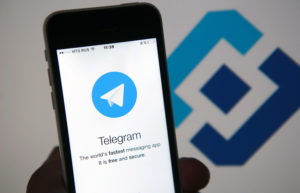
Мойнзен из Северной Германии! Оказаться в чьем-то черном списке ― это неприятно, особенно если заблокировавший человек был твоим другом.
Поэтому сегодня мы расскажем вам, можно ли поставить блок в телеграмм, как заблокировать человека в программе, как избежать бана и что такое блокировка.
При помощи данной инструкции вы сможете как сами защититься от нежеланных лиц, так и понять, что избавились от вас.
Что значит блокировка контакта, бан аккаунта, чата, канала в телеграмм
Для начала, как и обычно, разберемся с терминами. Слово «банить» в мессенджере скрывает в себе сразу два понятия.
А именно:
- Личная блокировка.
- Модераторская блокировка.
Первое ― это, фактически, смесь отключения уведомлений и запрета писать. То есть, если данный пользователь хочет, чтобы какой-то контакт не имел к нему доступа, он просто вносит его в черный список. Так можно заблокировать человека, бота, канал или групповой чат. В последнем случае все участники не смогут приглашать вас туда или присылать оповещения.
Блокировка аккаунта ― это серьезней. Решение о ней принимают модераторы. По сути, такой поступок означает, что владелец странички больше не сможет пользоваться ею и заходить в мессенджер вообще.
Не грозитесь человеку забанить страничку ― это не в ваших полномочиях.
Иногда после модераторского бана просто зло берет, и хочется распрощаться с мессенджером.
к меню ↑
Как заблокировать и забанить программу и серверы telegram
Но ситуация: «Вы забанили мое имя пользователя, а я забаню вас» не работает. Не в ваших полномочиях запретить программе работать и распространяться. Конечно, в голову может прийти шальная мысль найти их сервер и разгромить, но…
Во-первых, серверов около пяти штук в разных частях мира. А, во-вторых, за это ждет вполне ощутимое уголовное наказание. Так что просто смиритесь и перейдите на другой клиент.
В качестве мести можете удалить все следы программы из компьютера.
Зато в списке возможностей — заблокировать надоедливого абонента. Сделать это довольно легко и просто.
На компьютере алгоритм следующий:
- Нажмите правой клавишей мыши на контакт.
- Выберите «Заблокировать пользователя».
А на телефоне такой:
- Выберите нужный чат из списка.
- Нажмите на него.
- Нажмите на фотографию человека вверху окна.
- Нажмите на три вертикальные точки.
- Выберите «Заблокировать».
Не стоит предупреждать пользователя об этом ― можете получить множество неприятных слов в свою сторону.
к меню ↑
За что блокируют в telegram
Каждый, кто хотя бы раз попадал под бан, задавал риторический вопрос: «Да за что?!». И пришла пора на него ответить.
Мы не будем обсуждать личные причины, ведь они могут быть абсолютно любыми, а поговорим о модераторских.
Лишиться странички можно из-за:
- Терроризма. То есть, если вы обсуждаете в чате что-то незаконное, будьте готовы к расплате.
- Спама. Аккаунты спамеров со временем исчезают.
По остальным причинам вроде порнографии или оскорбительных картинок могут заблокировать только бота или стикеры. В личном чате делайте что хотите.
Конечно, прежде чем искать причины, нужно понять, что твой номер заблокирован. К сожалению, в точности этого определить нельзя. Но мы нашли способ.
Для этого:
- Заведите второй аккаунт.
- С якобы заблокированного посмотрите, когда человек был в сети.
- Посмотрите это же со второго.
- Если данные не совпадают, вы в черном списке. Ну, или пользователь решил скрыть эту информацию, тут уже не угадаешь.
к меню ↑
Что видит заблокированный пользователь в telegram
Есть еще и ряд признаков. Но при этом узнать о блокировке по тому, что видишь, невозможно. Лучше проследите за тем, чего вы не видите.
Пользователь из черного списка не может:
- Писать сообщения ― они просто не доходят и игнорируются.
- Смотреть аватарку.
- Смотреть статус «в сети/не в сети» и время последнего посещения.
Ну а если вы попали на модераторскую блокировку, то вместо входа увидите запрет пользования программой.
Как разблокировать программу телеграмм
К сожалению, снять ни тот, ни другой бан нельзя. Если в случае с пользователем вы можете уговорить его вернуть вас ― хотя зачем навязываться? ― то вот модераторов не уговоришь.
Просто заведите себе другую страничку на другой номер и постарайтесь не допускать рецидива. Ведь в таком случае доступ могут перекрыть и по IP адресу.
к меню ↑
Как разблокировать чат и удаленный контакт в telegram
Зато вы сможете помочь другому разблокировкой. Правда, не общей, а только частичной ― он сможет опять вам писать.
На компьютере это делается так:
- Нажмите на заблокированный чат.
- Нажмите внизу на красную надпись «разблокировать».
А на телефоне действует следующий алгоритм:
- Нажмите на чат.
- Нажмите на ник пользователя или название группы вверху.
- Выберите три вертикальные точки в правом верхнем углу.
- Нажмите на «Разблокировать».
Как пользоваться телеграмм в обход блокировки
Как показывает практика, никаких способов сделать это нет. К сожалению, уникальный протокол шифрования распространяется и на права модератора, так что взломать их вы не сможете.
Просто воспользуйтесь способом, описанным выше: смените номер и заведите новый аккаунт.
к меню ↑
Какая есть программа для блокировки telegram
К сожалению, таковой пока еще тоже не написано. Так что вам придется раздавать баны вручную, иного выхода просто нет.
Конечно, вы можете попытаться взломать мессенджер и написать такую самостоятельно, но вот получится ли? Вопрос!
Выводы
Теперь вы знаете все о бане, и сможете вовремя узнать о нем. Но не стоит устраивать скандал. Просто забудьте о человеке и найдите себе нового друга!
к меню ↑
Плюсы и минусы
Плюсы блокировки:
- Можно избавиться от спамера.
- Можно перестать общаться с надоедливым человеком.
- Можно скрыть свое присутствие от кого-то.
Минусы блокировки:
- Можно обидеть человека.
- Можно внести в ЧС кого-то случайно.
обзор
И все же заблокировать телеграмм у кого-то получилось. Подробнее смотрите в видео.
Как добавить в черный список в Телеграмме?
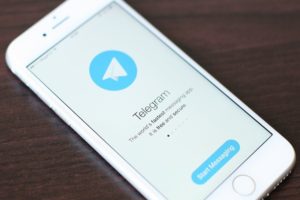
Телеграм – это популярный мессенджер, используемый во всем мире. Прежде всего, его ценят за простой и понятный интерфейс, лояльность и безопасность. Но из-за практически полного отсутствия правил использования, в приложении можно нередко заметить активных спамеров.
Это люди, продвигающие свои каналы или товары посредством отправки сообщений. Некоторые пользователи также хотели бы ограничить доступ к отправке сообщений для тех, общение с кем вызывает раздражение или дискомфорт. Чтобы определенный пользователь не смог вам больше написать, вы можете его заблокировать.
Итак, давайте разбираться, как добавить в черный список в Телеграмме.
Как заблокировать контакт в Телеграм
Заблокировать контакт в Телеграм достаточно просто, и даже новичок сможет с этим справиться. Операция выполняется буквально «в два клика». Если вы хотите оградить себя от общества какого-либо навязчивого пользователя или спамера, потребуется:
- Перейти в диалог с интересующим вас аккаунтом. После этого нажать на изображение трех белых точек в правом верхнем углу.
- В боковом меню выбрать пункт Block (для английской версии) или заблокировать (для русскоязычной). Нажать на него один раз.
- Подтвердите решение, нажав на кнопку «ОК». Вы окончательно ограничили доступ пользователя ко своей странице.
Теперь с заблокированного аккаунта Telegram к вам не будут приходить сообщения. Стоит напомнить, что пользователь не видит, что находится у вас в черном списке. Как определить, что вас заблокировали, разберем чуть ниже.
Как разблокировать контакт в Телеграм
Возможно, вы изменили свое мнение и решили удалить определенного человека из черного списка. Например, вашего друга взломали и с его профиля добавили спам, а затем он смог вернуть доступ к аккаунту. В таком случае вы, скорее всего, захотите вернуть ему доступ к отправке сообщений.
Чтобы разблокировать контакт в Телеграм, поступите следующим образом:
- Откройте диалог с заблокированным пользователем.
- В опциях выберите пункт «Unblock» или «разблокировать». Нажав на него, вы снимаете блокировку с выбранного аккаунта.
- Подтвердите свое решение. Для этого во всплывшем окне нажмите кнопку «ОК». Готово.
После этих нехитрых манипуляций человек снова сможет отправлять вам сообщения, стикеры. Также он сможет видеть дату последнего входа и ваш аватар.
Как понять, что тебя заблокировали в Телеграмме
Как понять что произошло добавление в ЧС в Телеграмме? К сожалению, приложение не уведомляет о блокировке (как, например, это делает социальная сеть ВКонтакте). Но вы можете легко определить, что находитесь в черном списке у определенного пользователя. Для этого внимательно изучите информацию в интересующем вас аккаунте и отправьте одно любое сообщение.
Основным признаком служит отсутствие аватарки (если ранее она была), а также надпись «last seen is a long time ago» вместо времени последнего посещения. По сути, вы видите только никнейм своего собеседника.
Если вы попытаетесь связаться с заблокировавшим вас аккаунтом, то статус сообщений будет автоматически меняться на «прочитано» (две галочки). При этом они, конечно же, доходить до пользователя не будут.
В том случае, если аватарка остается на месте, а сообщения читаются, возможно человек просто не хочет с вами беседовать. Проверить это можно, добавив интересующий аккаунт с другого профиля и проверив дату последнего входа в мессенджер.К сожалению, обойти блокировку самостоятельно не получится. Но вы всегда можете написать собеседнику с другого аккаунта, чтобы попросить об удалении из черного списка. Например, если блокировка ЧС произошла случайно.
Возможные трудности
Рассмотрим типичные ошибки и их решение:
- заблокировать контакт не получается, появляются ошибки – проверьте интернет-соединение и перезагрузите приложение, если проблема не исчезает – переустановите клиент;
- пользователь добавлен в черный список, но продолжает писать – удостоверьтесь, что вы его не разблокировали и повторите процедуру;
- в аккаунте отображаются аватарка и последнее посещение, но пользователь не читает и не отвечает – возможно, он занят или не хочет разговаривать. Попробуйте повторно написать ему, используя другой аккаунт.
Как таковых проблем с добавлением в черный список в Telegram обычно не возникает. Связано это с тем, что операция выполняется посредством нажатия «двух кнопок». Но небольшие неполадки при слабом интернет-соединении.
Резюме
Благодаря удобной функции блокировки в Telegram, любой пользователь может оградить себя от общения со слишком навязчивыми, грубыми, надоевшими собеседниками. В любом случае, черный список есть во всех популярных мессенджерах, но именно в Telegram добавить в него аккаунт проще всего. Единственным минусом считается то, что пользователя не оповещают о том, что его заблокировали.
Оцените текст:
[Всего : 4 Средний: 5/5]
Если заблокировать человека в Телеграмме что ему будет видно
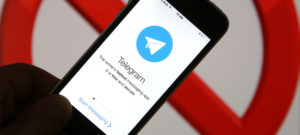
Если заблокировать человека в телеграмме что будет видно? Нередки ситуации, когда человеку необходимо прервать связь по собственным причинам. Будь то острая конфликтная ситуация, занятость, чужая пугающая назойливость, спам.
Ваш аккаунт для заблокированного абонента станет недоступен – он не сможет звонить или писать вам. Кроме того, на вашем аккаунте не высветится время последнего посещения. Вместо вашей аватарки пользователю будет видно лишь пустое окно.
Мессенджер «Telegram» снискал большую популярность благодаря удобному функционалу. Его работа не перегружает оперативную память телефона. Как и в любом мессенджере, в телеграмм предусмотрена функция блокировки.
Также создателями заявлена полная секретность данных пользователей. Несмотря на попытки блокировки мессенджера в России – он становится все популярнее. Блокировки мессенджера могут приводить к сбоям в работе в приложения, но разработчики оперативно решают вопросы по восстановлению.
Мессенджер предоставляет возможность создания групповых каналов, участия в обсуждениях. Групповые чаты по работе, учебе или деловым вопросам являются главным источником информации для его пользователей.
Статья ответит на вопрос как заблокировать абонента в телеграмме и раскроет другие функции ограничения.
Что видно при блокировке?
Одно лишь отсутствие времени посещения не говорит о том, что абонент заблокировал вас. В настройках приватности можно скрыть возможность увидеть последнее время посещения от всех. То есть чтобы полностью удостовериться в блокировке нужно попробовать связаться с пользователем.
Попробуйте отправить сообщение. Доставленное сообщение помечается двумя серыми галочками справа от него. Отправленное сообщение отметилось красным восклицательным знаком – вы в черном списке. При попытке позвонить – вызов будет сбрасываться автоматически.
Если же отправка сообщений происходит без сбоев на другие номера, обратите внимание на аватарку нужного человека. Если вы не можете отправить сообщение и не видите его аватарки – вы были занесены в черный список.
Пользователю не придет подробный отчет о том, что вы заблокировали его. Чаще всего, он может даже не догадаться об этом, если не пользовался такой функцией сам.
Будьте внимательны с тем, что подобное может происходить и при блокировке мессенджера.
Как заблокировать контакт на русском языке
Блокировка на русском языке с айфона:
Если у Вас остались вопросы — сообщите нам Задать вопрос
- Зайдите во вкладку с контактами, нажмите на аватарку пользователя или на три точки слева.
- Выберите функцию “заблокировать пользователя”.
Как заблокировать номер в телеграме в случае, если номера нет в контактах, но есть в вызовах? Выберите вкладку “вызовы”, в открывшемся чате у вас появится возможность заблокировать номер.
В мессенджере номер добавляется в контакты автоматически, если он связывался с вами через приложение. Если же вы хотите обезопасить себя от получения сообщений от конкретного номера в будущем – зайдите в «контакты» и найдите пользователя по номеру телефона. Откройте диалог и заблокируйте номер.
С компьютера блокировка происходит похоже: во вкладке «чаты» сбоку находится список контактов. Чтобы добавить номер в черный список, нажмите на контакт правой кнопкой мыши, выберите функцию «заблокировать пользователя».
Выйти из черного списка самостоятельно – невозможно. Единственным выходом будет регистрация нового номера.Если назойливость человека переходит границы, и он продолжает третировать вас с разных номеров – есть возможность обратиться в техподдержку. Зайдите во вкладку «настройки», в самом конце списка выберите «поддержка». Нажмите «задать вопрос», опишите проблему.
Как заблокировать контакт в телеграмме на английском языке
Для пользователя на английском языке порядок блокировки с телефона тот же:
- В открытом приложении зайдите во вкладку «chats», нажмите на иконку аватарки контакта или на три точки слева, выберите функцию «block user».
- Если чата с пользователем нет, откройте вкладку «contacts», в открывшемся чате повторите вышеописанное.
В приложении с компьютера, в открытом окне программы, нажмите правой кнопкой на нужный контакт, выберите «block user» и подтвердите действие.
Как временно отключить уведомления
Групповые чаты имеют свойство раздражать бесконечными уведомлениями от участников. В этом случае, блокировка номеров – не панацея. К тому же, в любой момент в чате может проскользнуть важная информация, которую нельзя пропустить.
Похожая ситуация если вам жизненно необходимо сосредоточиться, но ваш знакомый без конца кидает вам сообщения бессмысленного характера. Задаваться вопросом как заблокировать телеграм контакт в этом случае не самый неподходящий вариант.
Решение проблемы – в отключении уведомлений чата. В открытом окне чата нажмите «настройки», выберите «уведомления и звук», передвиньте ползунок в «отключить уведомления». Это одинаково работает и в групповых, и в одиночных чатах. Уведомления больше не будут беспокоить вас, вы сможете зайти в любое время и ответить на сообщения.
Как избавиться от спама
Откровенный спам также может испортить времяпрепровождение в сети. Номера, рассылающие подобное, попадают под блокировку после трех жалоб разных пользователей. Чтобы поспособствовать этому, вы можете также отправить запрос в техподдержку.
Также у телеграма имеется собственный помощник – spamkillerbot. Работает он в массовых групповых чатах, если вы являетесь администратором канала.
Чтобы активизировать его – зайдите в настройки чата, добавьте новый контакт в группу, введя в поиск «@spamkillerbot». Затем назначьте его администратором. На назойливые сообщения нужно ответить словом «спам».
После того как он видит три таких сообщения – номер отправляется в бан.
Как просто удалять контакты в Telegram
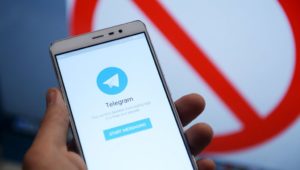
Не так уж и редко возникает ситуация, когда круг собеседников, добавленных в популярнейший мессенджер Telegram, необходимо ограничить. Для этого придется осуществить очистку перечня контактов от внесенных ранее данных. О том, как удалить контакт из Телеграмм пойдет речь ниже.
Как известно, Телеграмм является кроссплатформенным решением и может использоваться в среде как популярных мобильных, так и десктопных ОС. Рассмотрим два самых распространенных варианта мессенджера и манипуляции в них: как удалить контакт из Telegram для Android, а также действия, необходимые для очистки списка собеседников от ненужных в версии приложения для Windows.
Андроид-версия Телеграмм
Работа с контактами в Telegram для Android организована разработчиками приложения таким образом, что пользователю практически не приходится озадачиваться вопросом добавления сведений в перечень контактов. После установки мессенджера производится автоматическая синхронизация с «Контактами» смартфона, то есть процесс практически полностью автоматизирован.
По причине отсутствия разрешения мессенджеру доступа к отдельным компонентам Android, может возникнуть ситуация, при которой Телеграмм не видит контакты. Разрешение должно быть предоставлено в настройках приложений!
Удаление ставших ненужными или нежелательными контактов придется производить вручную.
Метод 1: Удаление средствами Телеграмм
Для того чтобы избавиться от ставших ненужными контактных данных отдельной личности, не выходя из мессенджера, следует идти таким путем:
- Открываем меню опций, тапнув по изображению трех полосок, расположенных в верхней части экрана приложения слева, и переходим в раздел «Контакты».
- Находим предполагаемый к удалению контакт и открываем с ним диалог.
- Нажав на иконку «контакта«, открываем полные сведения о нем.
- Вызываем меню опций – нажатие на изображение трех точек в верхнем правом углу экрана, отображающего сведения о контакте, а затем выбираем пункт «Удалить».
Дополнительно. Блокировка
После удаления контакта из Telegram, у последнего все равно остается возможность присылать пользователю сообщения, даже не будучи в перечне желаемых и добавленных в мессенджер собеседников. В случае когда данная ситуация неприемлема, можно воспользоваться инструкцией как заблокировать контакт в Телеграмме:
- Открываем диалог с нежелательным пользователем мессенджера и тапаем по его изображению, что откроет полные сведения по номеру.
- Нажимаем изображение трех точек в правом верхнем углу экрана и выбираем пункт «Заблокировать».
После подтверждения в окошке запросе, отправка сообщений и осуществление звонков с выбранного номера в Телеграмм заблокировавшему контакт пользователю станет недоступной.
Метод 2: Удаление средствами Android
Поскольку взаимосвязь между контактами, добавленными в смартфон и их перечнем в мессенджерах очевидна и довольно прочна, действенным методом избавиться от нежелательных данных является их удаление средствами ОС.
- Запускаем «Контакты» Андроид и находим пункт, предполагаемый к удалению.
- Открываем полные сведения и вызываем меню функций, применимых к контакту. В перечне выбираем пункт «Удалить контакт».
После стирания данных, выполнением вышеперечисленных шагов, контакт может быть удален и из других, отличных от Telegram мессенджеров, инсталлированных в смартфоне!
Телеграмм для ПК
Использование Windows-клиента Телеграмм является довольно удобным способом общения для многих пользователей. В приложении для десктопа также, как и в версиях для мобильных ОС, предусмотрена возможность удаления ставших ненужными и блокировки нежелательных контактов.
- Переходим в раздел «Contacts» приложения, доступный в меню опций, которое вызывается кликом по изображению трех черточек в левом верхнем углу окна программы.
- Находим удаляемого собеседника в перечне. После клика по имени открывается окно диалога.
- Вызываем функцию «View profile» из меню опций диалога.
- В окне полных сведений о профиле присутствуют надписи «DELETE» в верхней части окна слева, а также «Block user» — последний пункт раздела «Actions».
Функция «Удалить» наличествует только для контактов, которые были добавлены в мессенджер пользователем. Для найденных через поиск собеседников такой опции нет!
- Вышеописанные ссылки служат соответственно для удаления и блокировки контакта. После выбора нужного действия останется лишь подтвердить необходимость стирания сведений в появившемся окне-запросе.
- Блокировка не сопровождается необходимостью подтверждения действия, меняется лишь название опции с «Block user» на «Unblock user».Вышеописанные способы позволяют быстро и просто осуществить удаление и блокировку контактов в одном из самых популярных мессенджеров при использовании различных устройств для доступа к сервису Телеграмм.
Как заблокировать пользователя в Телеграмм?

15-12-2017, 18:33 — info — Как в телеграмм
Telegram мессенджер – это весьма удобный и быстрый способ общения, ставший популярным за короткое время по всему миру, особенно среди русскоязычного населения. Однако порой на просторах мессенджера встречаются и нежелательные, а порой и назойливые собеседники, которые могут быть зачастую неадекватны. В таких случаях пользователи невольно задаются вопросом: «Как можно заблокировать пользователя в Телеграмм?». В данной статье мы подробно расскажем вам, как это можно сделать быстро и просто.
Итак, как же заблокировать нежелательного пользователя в Телеграмм? В таких случаях на помощь к вам придет черный список, который есть у каждого пользователя, при помощи которого можно забыть о надоедливых собеседниках. Черный список позволяет заблокировать нежелательных профилей, так, что они не смогут больше писать и звонить вам.
Пошаговая инструкция по блокировке пользователей :
Шаг 1. Открываем приложение или веб версию.
Шаг 2. В списке контактов находим пользователя, который вы бы хотели заблокировать. Кликаем по нему.
Шаг 3. Откроется диалоговое окно с данным пользователем. В верхней части окна расположена панель, где указано имя, фамилия и фото пользователя, кликаем ней.
Шаг 4. В открывшемся окне, где появляется информация о пользователе с номером его телефона, находим в верхней правой части значок в виде трех точек.
Шаг 5. Выплывет окошко с 5 пунктами, среди которых вам необходимо найти пункт «Заблокировать», кликаем по нему.
Вуаля! Теперь данный юзер больше не будет вас беспокоить в Телеграмм.
15-12-2017, 16:43 — info — Как в телеграмм
Телеграмм — популярный, удобный и быстрый мессенджер, которым пользуются миллионы людей по всему миру. После установки приложения на свое устройство, одним из первых возникает вопрос: «Как писать в Telegram, чтобы начать переписку с одним из его пользователей?». В данной статье мы поделимся с вами подробной инструкцией о том, как можно начать общаться
Итак, для начала разберемся, кому можно писать в Телеграмм?
Отвечаем: начать переписку можно со всеми, кто есть в ваших контактах и у кого есть аккаунт в Telegram. Кроме этого, вы также можете начать переписываться и с тем пользователем, номер которого вы не знаете, но он есть в списке участников какой-либо группы или канала, на который вы подписаны.
Как можно начать переписываться в Телеграмм?
Чтобы написать сообщение одному из юзеров кликните по иконке нужного вам пользователя из вашего списка Контактов, выйдет специальное диалоговое окно.
Если же вы хотите начать переписку с, допустим, контактом из какой-либо группы или канала, нажмите на иконку пользователя и выйдет окошко «Информация о контакте», где с правой стороны вы увидите иконку в виде сообщения, кликните по ней, должно выйти то самое диалоговое окно.
В открывшемся диалоговом окне в его верхней части можно найти информацию об имени и фамилии человека, а также время последнего визита. В нижней части окна вы найдете панель с 3 кнопками: — смайлик (где можно найти большое количество смайликов и стикеров),
— скрепка (при помощи которой можно отправлять различные файлы: фото, видео, музыку, контакты, свое местоположение и другие файлы),
— кнопка камеры/микрофона (при помощи которых можно записать видеосообщение или аудиосообщение).
Для того, чтобы написать сообщение данному пользователю найдите на нижней панель слово Message (сообщение), выйдет окно с клавиатурой. Введите нужный текст, и уже готовое сообщение можно отправить при помощи кнопки в виде голубой стрелочки. Готово! Ваше первое сообщение отправлено!
Галочки напротив сообщений: что они означают?
Одна галочка напротив отправленного вами сообщения означает, что оно успешно отправлено и находится в ожидании, пока ваш собеседник откроет мессенджер и прочитает ваше сообщение.
Две галочки означают, что ваше сообщение уже прочитано, то есть ваш собеседник зашел в Телеграмм, открыл диалог с вами и уже прочел ваше сообщением.
Еще один вариант заработка — игра по специальным схемам на казино вулкан — Регистрация в вулкан.
Если вы только начали пользоваться этим популярным мессенджером то вы обязательно должны узнать о телеграмм каналах и о том, как можно на них заработать и раскрутить собственный
Page 3
17-11-2017, 20:47 — admin — Как в телеграмм
С каждым днем функции Телеграмм всё улучаются и улучшаются. Благодаря приложению общение стало быстрым, красочным и секретным. И все эти функции доступны в чате.
И так, для начала определим, что такое чат вообще?
Чат — то есть «chatter» английское слово, в переводе означающее «болтать» или «болтовня». Это средство общения, позволяющее обмен сообщениями по сети в режиме реального врмени, а также програмное обеспечение, организующее такое общение.
Чем отличается чат от группы?
Группа — это и есть чат, только с неколькими собеседниками, в котором доступны общение со смайликами и стикерами, есть роль администратора, который может реадктировать списки участников группы. И все это получило название — группа Telegram. И так как Телеграмм — это мессенджер, то пользователи по старой привычке используют термин — чат.
Многих мучает вопрос «Как создать чат?«. Попробуем ответить на этот вопрос.
Есть несколько способов создания чата:
В мобильной версии надо нажать на значок с карандашом в синем круге в нижнем правом углу и выбрать контакт, с которым вы хотите начать переписку в чате.
Чтобы создать групповой чат, сначала надо создать группу. Для этого, надо нажать на значок ввиде трех полосочек, выбрать пункт «New Group» и отметить пользователей, которых надо включить в групповой чат.
Page 4
1-12-2017, 18:10 — info — Как в телеграмм / Стикеры телеграмм
Телеграмм сегодня — это популярный мессенджер, благодаря которому можно обениваться безраничным количеством сообщений, стикеров, фото, видео, аудио и другими файлами. Особенно популярными среди них являются стикеры. Что же такое вообще эти стикеры?
Стикеры в Телеграмм — это что-то среднее между смайлами и картинками/фотографиями. Пользователи Телеграмм полюбили их за возможность выражения своих эмоций более ярко и наглядно. Сегодня в Телеграмм имеется огромное количество стикеров на различную тематику, обычно стикеры бывают в виде известных политиков, артистов, мульт.героев, геров из комиксов или просто забавных животных.
Итак, как можно загрузить и добавить стикеры в Телеграмм?
Существует 2 основных способа добавления стикеторов к себе:
I способ. Попросите друзей, у которых уже есть различные стикеры, отправить вам пару интересных. При отправке любого стикера вам можно легко просмотреть весь наборный ряд из присланной вам серии стикеров и добавить их себе, кликнув на надпись «Add Stickers» в появившемся окне со стикерами.
II способ. Зайдите в любое диалоговое окно. В нижней части окна вы найдете панель с 3 кнопками: в виде смайлика, скрепки и камеры. Нажмите на кнопку в виде смайлика.
Выйдет окошко с несколькими вкладками со смайликами, и последняя вкладка будет в виде квадратного смайлика, это и есть вкладка со стикерами. Нажмите на нее, и у вас появится те самые стикеры, предложенные вам от автора Телеграмм.
Нажмите «Add stickers» на понравившиеся вам стикеры. Теперь они есть и у вас.
